Lepsza recenzja wtyczki udostępniania
Opublikowany: 2022-06-30Wszyscy wiemy, że najlepszym rodzajem marketingu jest marketing szeptany. Jednak w świecie online poczta pantoflowa sprowadza się w zasadzie do udostępniania linków. Jeśli komuś podobają się Twoje treści, Twoja marka lub Twoje produkty, sposób, w jaki najprawdopodobniej podzieli się swoją aprobatą ze światem, polega na… cóż, dzieleniu się. Dlatego tak ważne jest posiadanie prostego i praktycznego rozwiązania do udostępniania w witrynie WordPress. Dzisiaj przyjrzymy się wtyczce Better Sharing – całkowicie bezpłatnej i nieskończenie łatwej w użyciu wtyczce, która pozwoli Ci szybko skonfigurować różne rozwiązania udostępniania i zapewni, że odwiedzający Twoją witrynę będą mogli bez wysiłku rozpowszechniać informacje o Tobie, Twojej firmie i twoje ofiary.
Zanurzmy się od razu.
Co jest lepsze udostępnianie
Better Sharing jest dokładnie tym, co obiecuje jego nazwa – wtyczka WordPress zaprojektowana specjalnie, aby pomóc Ci dodać lepsze i bardziej wydajne opcje udostępniania do Twojej witryny. Wtyczka została opracowana przez CloudSponge – firmę specjalizującą się w integracji książek adresowych. Wtyczka jest dostępna całkowicie za darmo w repozytorium WordPressa i można ją pobrać bezpośrednio z pulpitu WordPress.
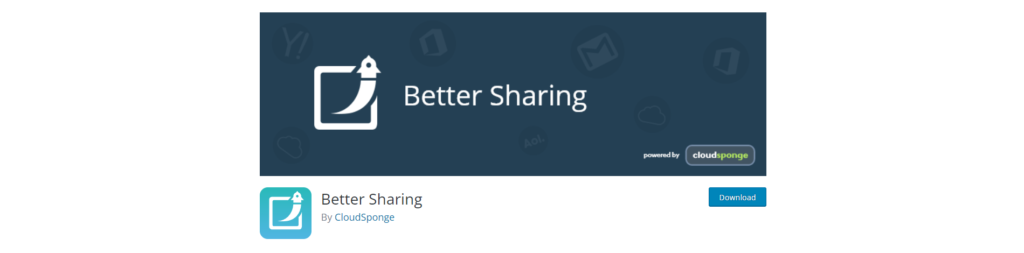
Pierwsze kroki z lepszym udostępnianiem
Po zainstalowaniu i aktywacji wtyczki zobaczysz nową opcję na lewym pasku bocznym o nazwie (zgadłeś) Lepsze udostępnianie. Po kliknięciu zobaczysz kilka ogólnych opcji.
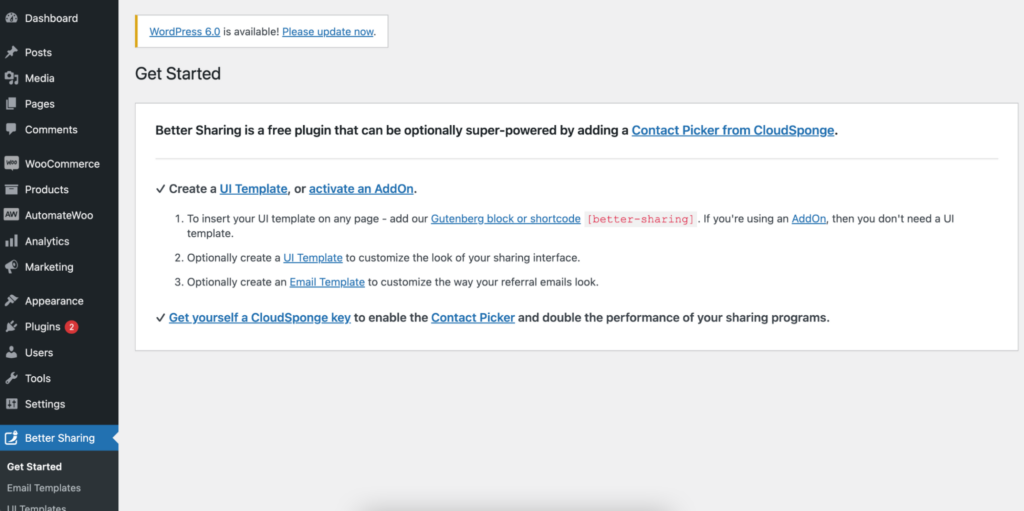
W sekcji Szablony wiadomości e-mail możesz skonfigurować wiele szablonów wiadomości e-mail, dzięki czemu możesz łatwo przełączać tekst wiadomości e-mail na różnych stronach witryny. Aby utworzyć nowy szablon, po prostu kliknij przycisk „Dodaj szablon wiadomości e-mail” u góry strony.
Następnie możesz zmienić domyślny tekst i wiersz tematu e-maila. Better Sharing zawiera nawet kilka przydatnych zmiennych, które pomogą Ci spersonalizować wiadomość e-mail dla każdego odbiorcy.
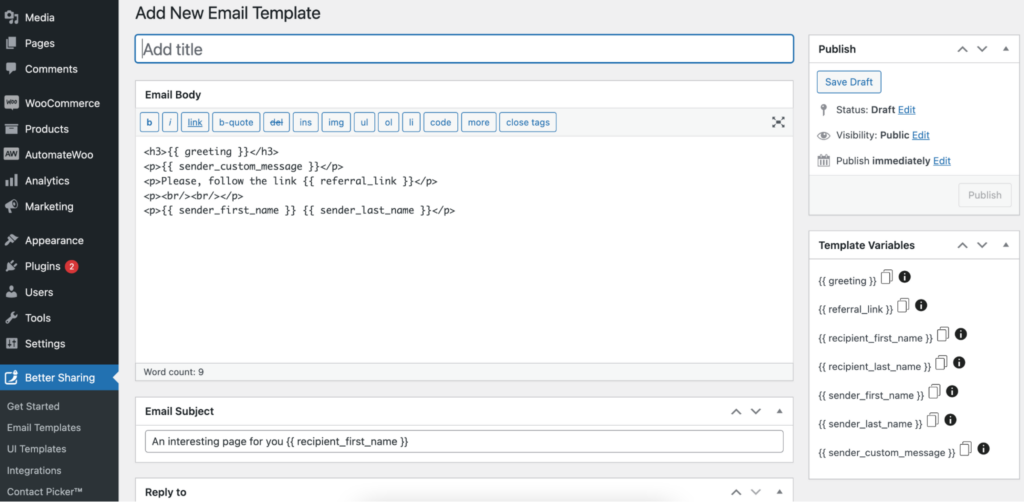
Następnie w ustawieniach szablonów interfejsu użytkownika możesz skonfigurować nowy szablon interfejsu użytkownika, klikając przycisk „Dodaj szablon interfejsu użytkownika” u góry strony. W tym miejscu skonfigurujesz rzeczywisty wygląd i zachowanie bloku Better Sharing.
Na karcie „Główne” możesz wybrać, czy chcesz, aby link udostępniony dla tego szablonu był linkiem do strony, na której znajduje się blok, czy niestandardowym linkiem do wyboru. Zostawię to ustawienie na „URL strony/postu”. Możesz także zobaczyć podgląd swojego blokowania lepszego udostępniania i zmienić kolejność różnych dostępnych opcji udostępniania (w tym udostępnianie w serwisach społecznościowych, bezpośrednie udostępnianie linków i udostępnianie za pośrednictwem poczty e-mail).
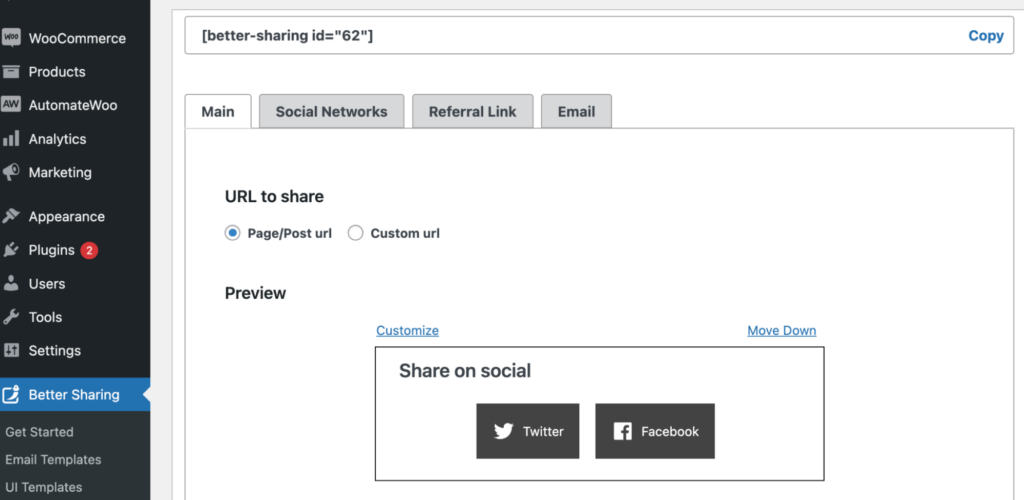
Jeśli klikniesz link „dostosuj” obok dowolnego z nich, zostaniesz przeniesiony do jednej z trzech pozostałych kart na górze. Przeanalizujmy je jeden po drugim.
Na karcie Sieć społecznościowa najpierw musisz wybrać, czy opcje udostępniania w sieci społecznościowej będą włączone, czy nie. Możesz zmienić tytuł bloku z „Udostępnij w mediach społecznościowych” na dowolny, i dodać podtytuł, tak jak ja. Możesz także wyłączyć dowolną z dostępnych sieci społecznościowych i zmienić wiadomość, która zostanie udostępniona obok linku na Twitterze (domyślna wiadomość to „Sprawdź ten link!”).
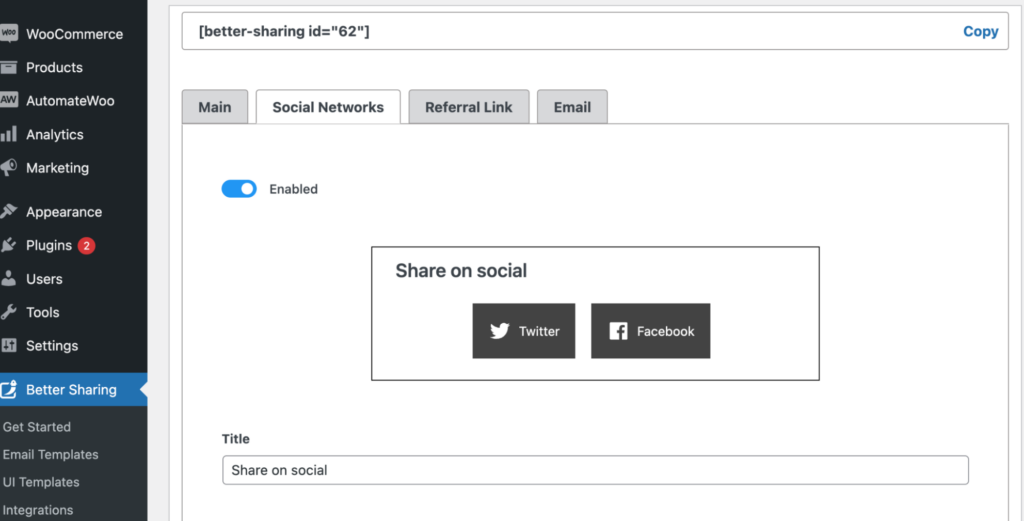
Ustawienia linku polecającego są dość podobne. Możesz wybrać, czy ten blok będzie włączony, czy nie, a także zmienić tytuł i podtytuł.
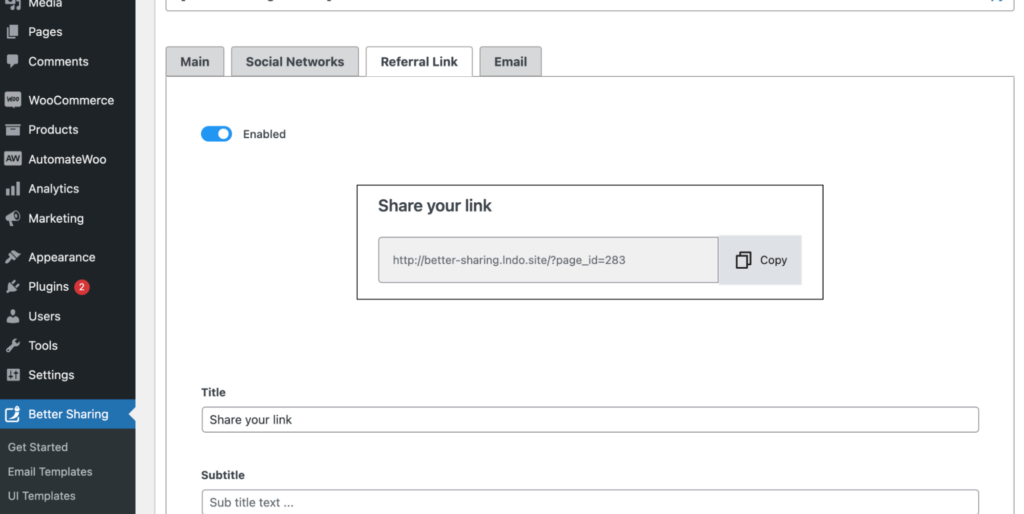
Ustawienia poczty e-mail zawierają jednak kilka dodatkowych opcji, poza tym, że pozwalają wyłączyć blokadę wiadomości e-mail i zmienić tytuł i podtytuł. Tutaj możesz również zmienić tekst zastępczy, który informuje odwiedzających Twoją witrynę, jak udostępniać wiele kontaktów jednocześnie, włączyć lub wyłączyć niestandardowe pole wiadomości i zmienić jego tekst zastępczy (tak jak ja), zmienić tekst na przycisku „Wyślij”, i wybierz szablon wiadomości e-mail, którego chcesz użyć. Istnieje również pole do dostosowywania selektora kontaktów za pomocą JSON, ale ponieważ jest to opcja zaawansowana i tylko dla użytkowników, którzy mają już konto CloudSponge, pominiemy je w tej recenzji. Muszę jednak wspomnieć, że integracja selektora kontaktów znacznie ułatwi użytkownikom wybór, komu chcą udostępniać linki.

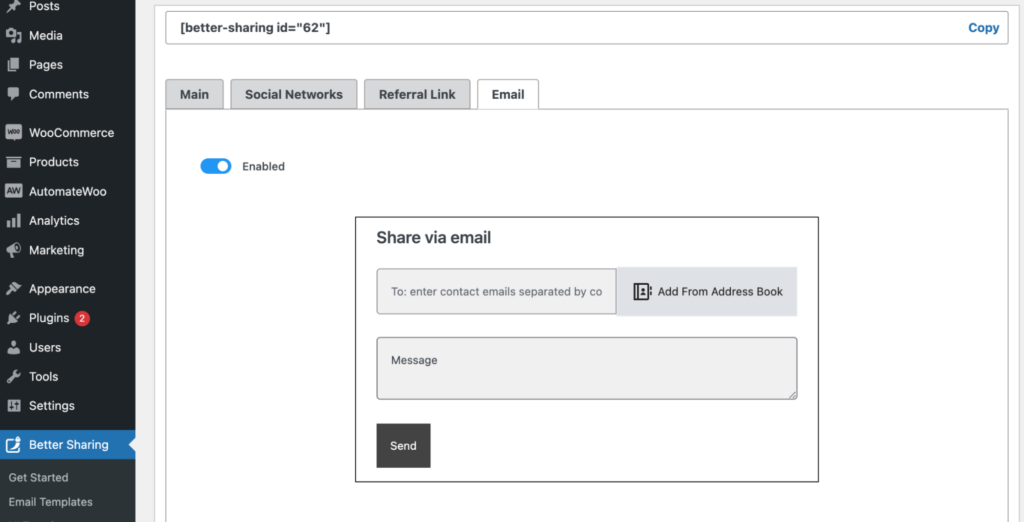
Następna opcja w ustawieniach Better Sharing pozwala połączyć wtyczkę z kilkoma dodatkami WooCommerce, takimi jak dodatek Poleć przyjaciela AutomateWoo, program polecania kuponów i listy życzeń WooCommerce. Jest to świetne rozwiązanie, jeśli masz sklep internetowy, ponieważ znacznie ułatwi to udostępnianie klientom takich rzeczy, jak linki polecające, kupony, a nawet listy życzeń. Pamiętaj jednak, że musisz mieć (jedną lub więcej) zainstalowanych i aktywowanych trzech wymienionych wtyczek, aby zintegrować Better Sharing z WooCommerce.
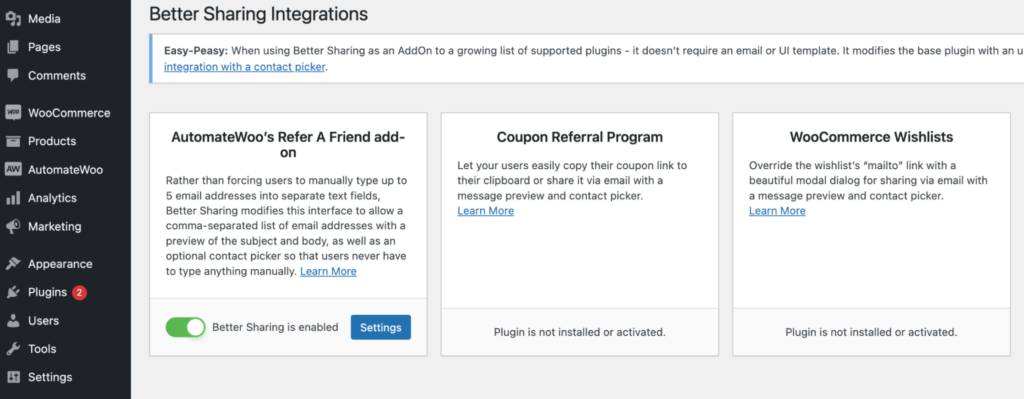
Ostatnią opcją jest Contact Picker, w którym możesz połączyć się z pulpitem CloudSponge, jeśli masz licencję (chociaż nie będzie ona potrzebna do korzystania z wtyczki) i zdefiniować kilka podstawowych ustawień w zakresie wysyłania wiadomości e-mail. Zamierzam pozostawić maksymalną liczbę e-maili na opcje przesyłania formularza na 10, ale ustawię WPWfare jako nazwę firmy. W ten sposób, jeśli ktoś udostępni link do jednej z moich stron za pośrednictwem poczty e-mail, nazwa nadawcy będzie czytać coś w stylu „John Doe przez WPWarfare”.
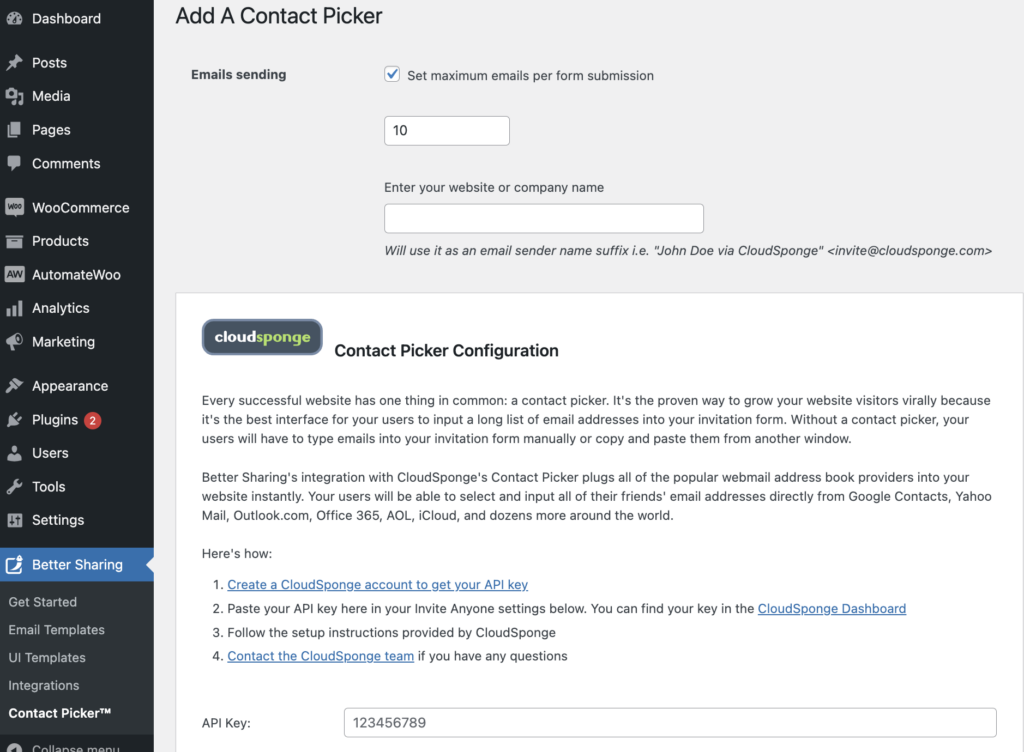
Dodawanie lepszego blokowania udostępniania do strony
Teraz, aby w końcu dodać blok Lepsze udostępnianie do strony, po prostu otwórz daną stronę do edycji i przeszukaj wyszukiwarkę bloków pod kątem Lepszego udostępniania.
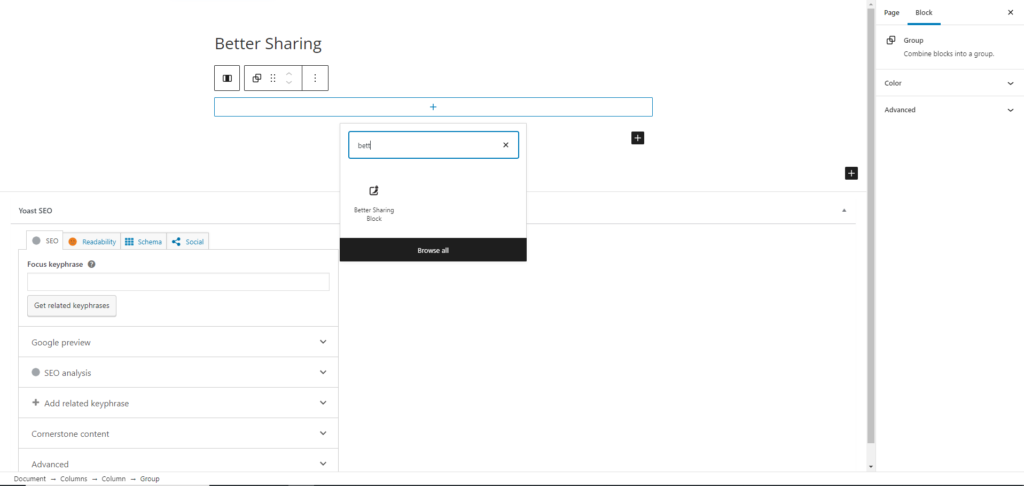
Po dodaniu bloku będziesz mógł wybrać jeden z predefiniowanych szablonów interfejsu użytkownika.
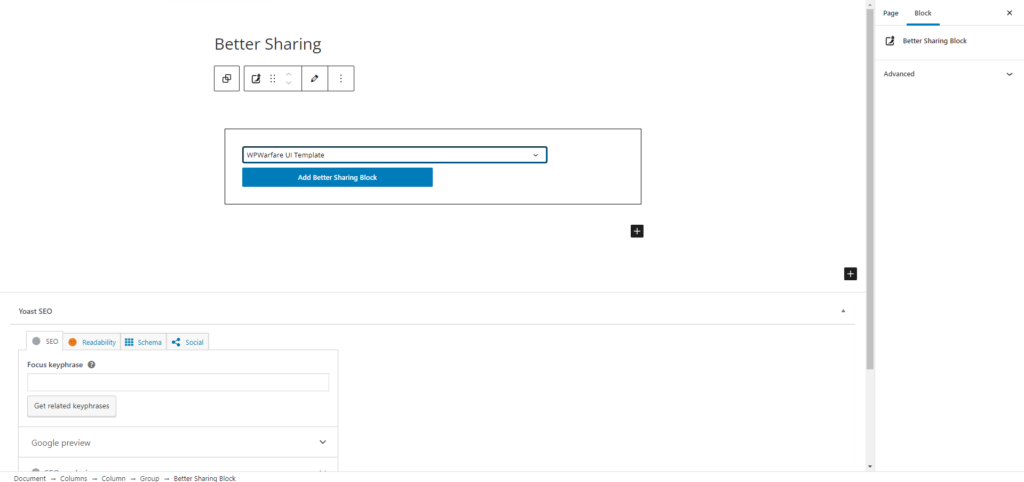
A następnie po prostu kliknij przycisk „Dodaj lepszy blok udostępniania”, aby dodać ten szablon do swojej strony.
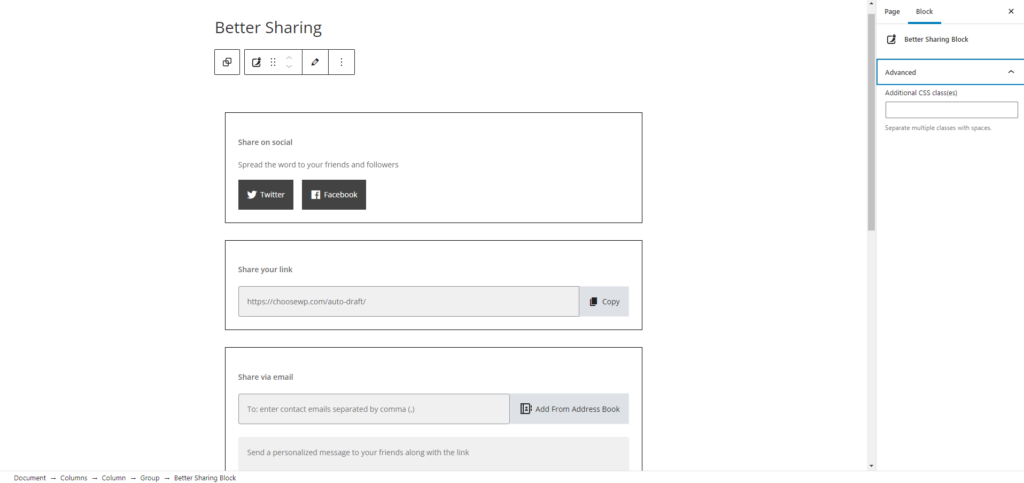
Jak widać na powyższym obrazku, szablon zawiera podtytuł, który dodałem do bloku udostępniania społecznościowego, oraz niestandardowy tekst zastępczy w bloku udostępniania wiadomości e-mail.
I tak łatwo jest skonfigurować i dodać blok Better Sharing do swoich stron. A jeśli chcesz zmienić rzeczywisty projekt bloku, zawsze możesz dodać niestandardową klasę CSS z zakładki zaawansowane na prawym pasku bocznym. Następnie, mając trochę wiedzy na temat CSS, możesz całkowicie dostosować wygląd bloku i upewnić się, że pasuje do Twojej marki.
Czy warto?
Ponieważ jest to w pełni darmowa wtyczka, Better Sharing jest zdecydowanie tego warte! Jeśli nic więcej, możesz to wypróbować i sprawdzić, czy działa dla Ciebie. Jeśli z drugiej strony jesteś już na rynku szybkiego sposobu na ułatwienie udostępniania stron odwiedzającym witrynę, to Better Sharing to zdecydowanie wtyczka, na którą powinieneś mieć oko. Jedną z funkcji, która naprawdę wyróżnia Better Sharing, jest możliwość połączenia się z dostawcą poczty e-mail, a następnie szybkiego przekazania produktu lub posta do dowolnego kontaktu, co oznacza, że użytkownicy nie muszą kopiować i wklejać swoich kontaktów z programu Outlook do formularz i prawdopodobnie zwiększy liczbę skierowań. W rzeczywistości jedyną wadą, jaką obecnie widzę, jest to, że musisz znać CSS, aby dostosować jego wygląd. Jednak domyślny wygląd jest na tyle neutralny, że powinien pasować do większości projektów stron internetowych. Podsumowując, Better Sharing sprawia, że dodanie praktycznych opcji udostępniania do dowolnej strony lub postu w witrynie WordPress jest niezwykle proste, a w połączeniu z usługami premium CloudSponge może naprawdę pomóc w zwiększeniu liczby odwiedzin witryny i współczynników konwersji.
